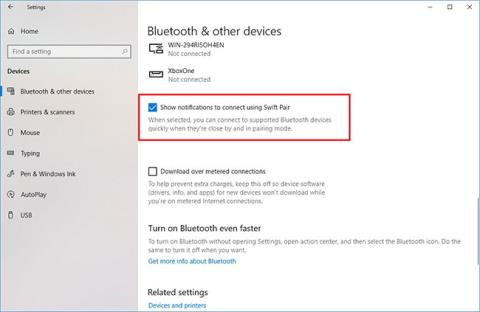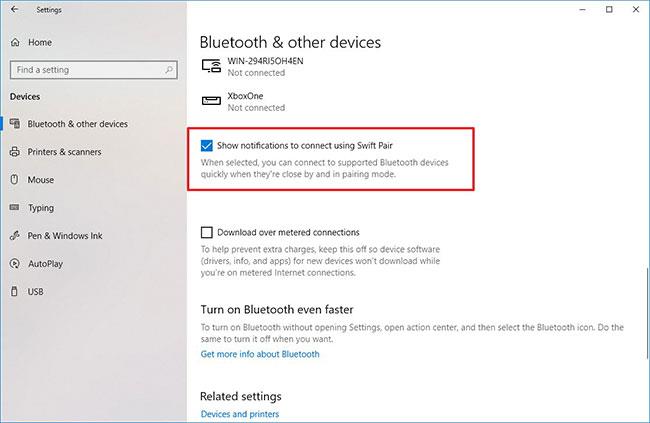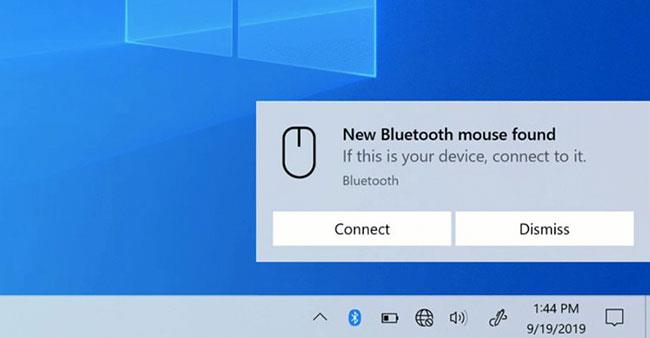Í Windows 10 er Swift Pair eiginleiki sem gerir þér kleift að tengja Bluetooth jaðartæki fljótt við tölvuna þína.
Swift Pair er fáanlegt frá útgáfu 1803, apríl 2018 Uppfærsla og uppfærð með uppfærslu 20H1. Það dregur í raun úr þeim skrefum sem þarf til að para tæki. Þegar þessi eiginleiki er virkur þarftu einfaldlega að setja Bluetooth-jaðartækin nær Windows 10 tölvunni þinni til að greina það og birta skilaboð um að pörun sé lokið.
Hins vegar, ef þessi eiginleiki er ekki virkur, verður þú að virkja hann í stillingarforritinu áður en þú getur notað hann.
Í þessari handbók muntu læra skrefin til að virkja Swift Pair og setja upp Bluetooth tæki á Windows 10 án þess að þurfa að opna Stillingar.
Hvernig á að kveikja á Bluetooth Swift Pair á Windows 10
Fylgdu þessum skrefum til að virkja Swift Pair á tölvunni þinni:
1. Opnaðu Stillingar á Windows 10.
2. Smelltu á Tæki.
3. Smelltu á Bluetooth og önnur tæki .
4. Hakaðu við Sýna tilkynningar til að tengjast með Swift Pair valkostinum .
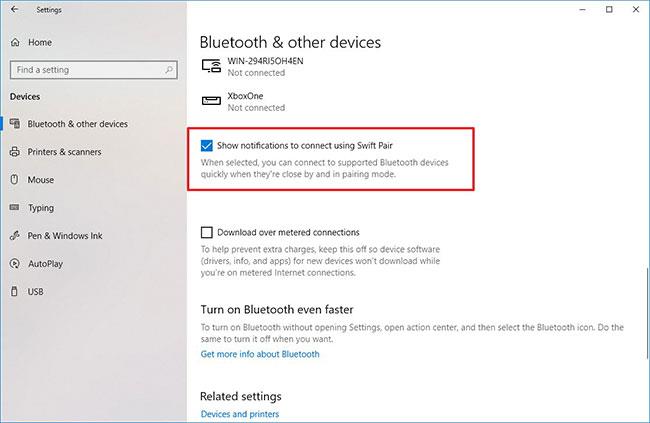
Hakaðu við Sýna tilkynningar til að tengjast með Swift Pair valkostinum
Þegar þú hefur lokið skrefunum muntu geta tengt studd Bluetooth-tæki fljótt úr tilkynningunni.
Hvernig á að nota Swift Pair á Windows 10
Fylgdu þessum skrefum til að para Bluetooth tæki við Swift Pair:
1. Virkjaðu pörunarham á Bluetooth tækinu.
2. Færðu tækið nær Windows 10 til að virkja uppsetninguna.
3. Veldu Connect hnappinn úr tilkynningunni til að para hann.
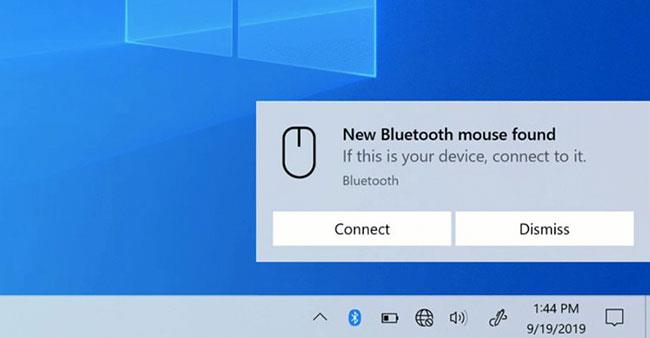
Veldu Connect hnappinn úr tilkynningunni til að para
Eftir að þú hefur lokið skrefunum muntu geta byrjað að nota Bluetooth tækið þitt. Síðan, þegar jaðarbúnaðurinn er ekki settur upp í pörunarham eða staðsettur nálægt, mun Windows 10 fjarlægja það úr Action Center.